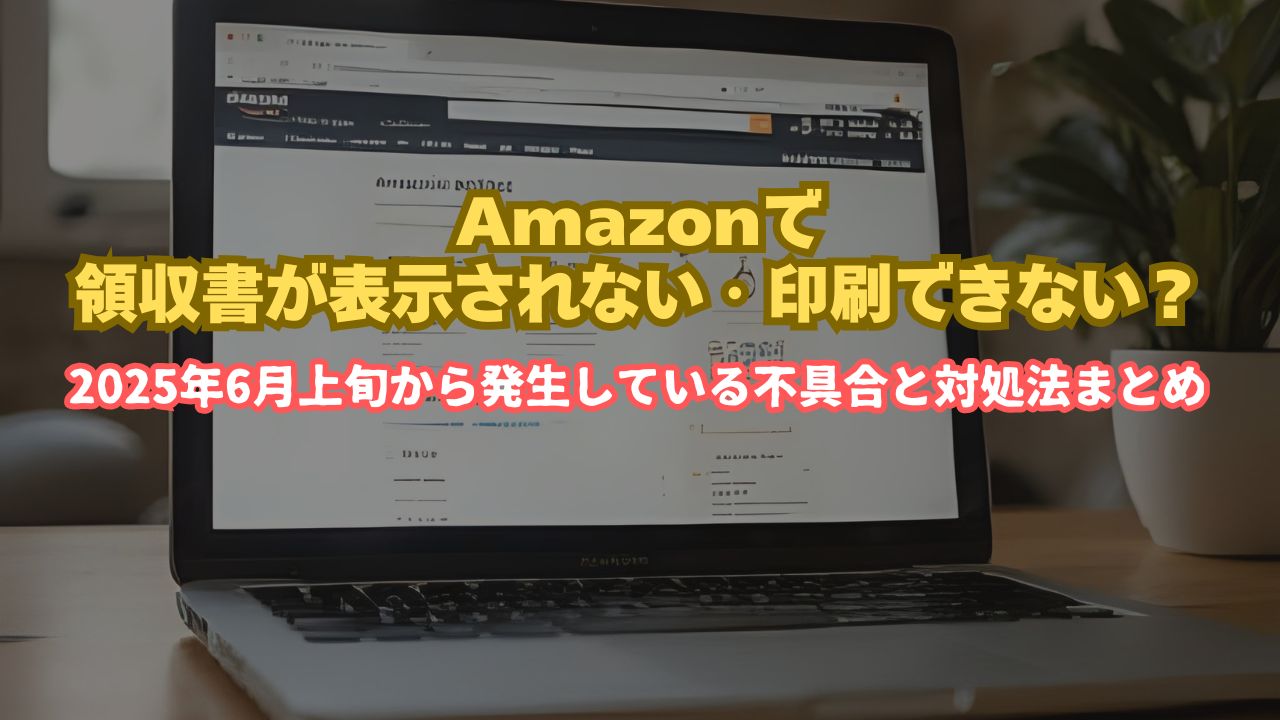2025年6月上旬から、Amazon PC版のサイトで「領収書が見られない」「印刷できない」というトラブルが一部のユーザーで発生しているようです。そこで、この厄介な不具合の詳細と、すぐに試せる対処法をまとめて解説します。
【2025年10月1日追記】
Amazon側の仕様が新しくなり、現在はこの記事で紹介している手順が少し異なります。最新の仕様に合わせた記事を以下にて公開していますので、こちらをご参照ください。
PC版Amazonで起きている領収書表示の不具合とは?
通常、注文履歴で該当商品の「領収書/購入明細書」をクリックすれば、領収書のページが表示されて自分で印刷できるようになります。しかし、今回のトラブルでは、この領収書が表示されずに、「注文の詳細」が表示されるというものです。
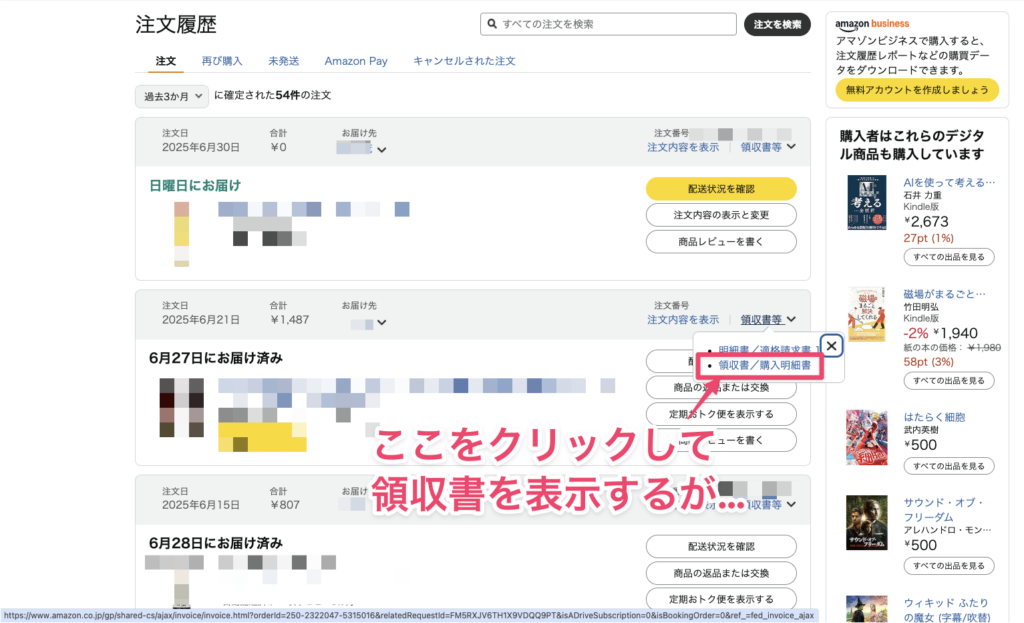
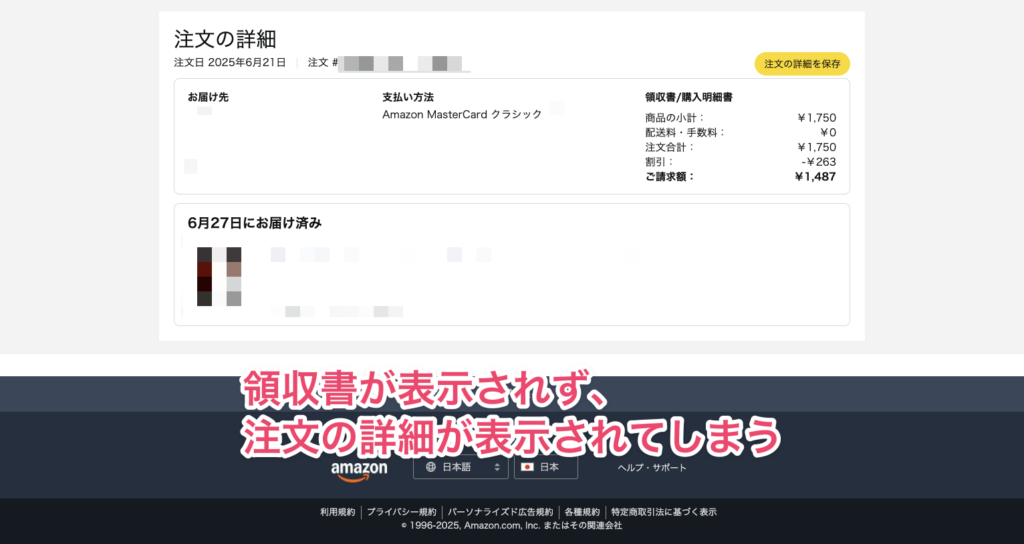
この問題で困るのは、確定申告や経費精算で領収書が必要な場面ですよね。特にビジネスで使用している方には深刻な問題といえるでしょう。
不具合の原因と現状について
Amazon側の説明によると、これは「システム変更により、PCサイトの領収書表示仕様が変わった」ことが原因とされています。つまり、意図的な変更の可能性もあるということです。ただし、公式からの発表はありません(私も見つけられませんでした)。
現状のポイントをまとめると次のとおりです。
- すべてのユーザーではなく、一部のアカウントや注文に限定
- カスタマーサポートに問い合わせても即座に解決しない事例が多発
- 公式な復旧告知は現時点で確認されていない
- 今後も従来の領収書表示に戻らない可能性が高い
Amazon側からは「仕様変更」という案内が出ているため、これが新しい標準になる可能性も考えられます。
今すぐ試せる対処法3選
暫定的な方法ですが、次の手順を使えば領収書自体はダウンロード可能です。
1. モバイルサイトから領収書をダウンロードする(最も手軽で確実)
最も手軽で確実な方法は、スマホでモバイルサイトにアクセスし、ここから領収書をダウンロードする方法です。ここではiPhoneのSafariを使った画面で説明しますが、基本的にはAndroidでも同様です。
まず、スマホでAmazonにアクセスし、サインインします。次に、トップページに表示されている自分の名前の部分をタップします。メニューが表示されるので、「注文履歴」欄にある「すべてを表示」をタップします。
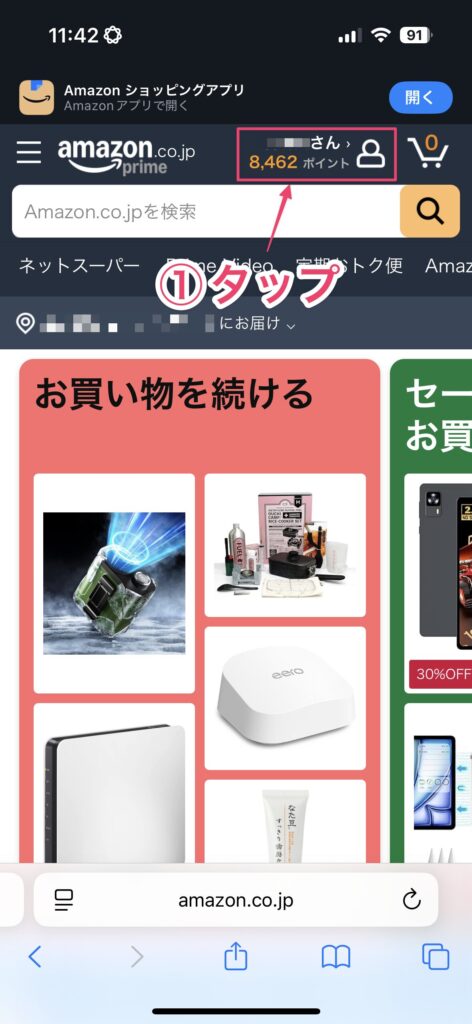
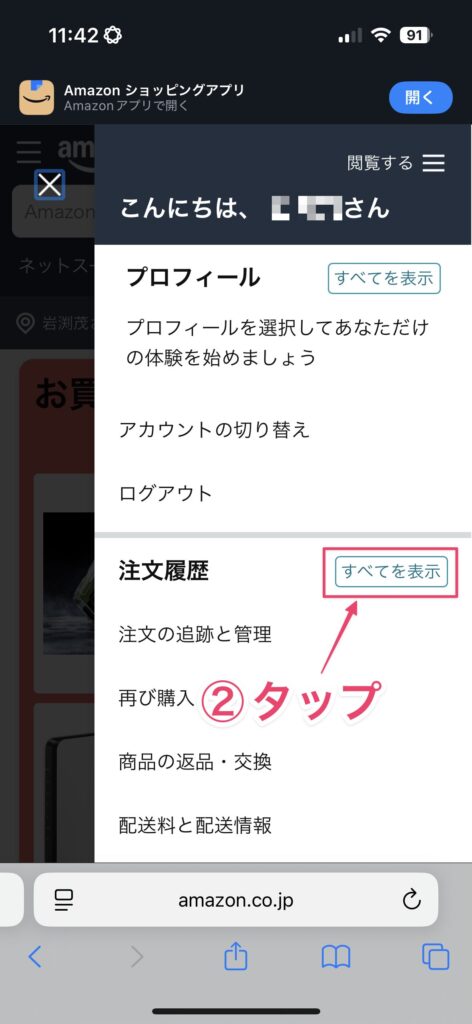
注文履歴が表示されるので、領収書が必要な商品をタップします。表示された画面の下の方にある「注文内容を表示」をタップします。
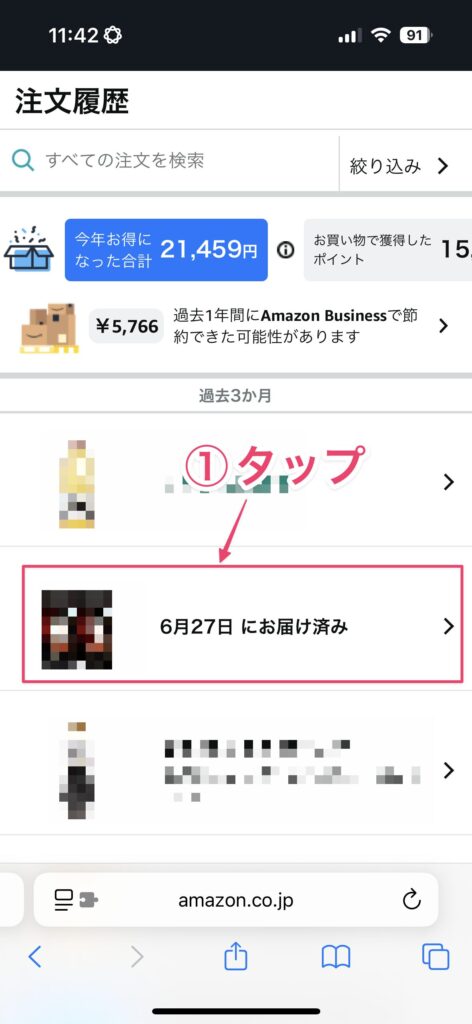
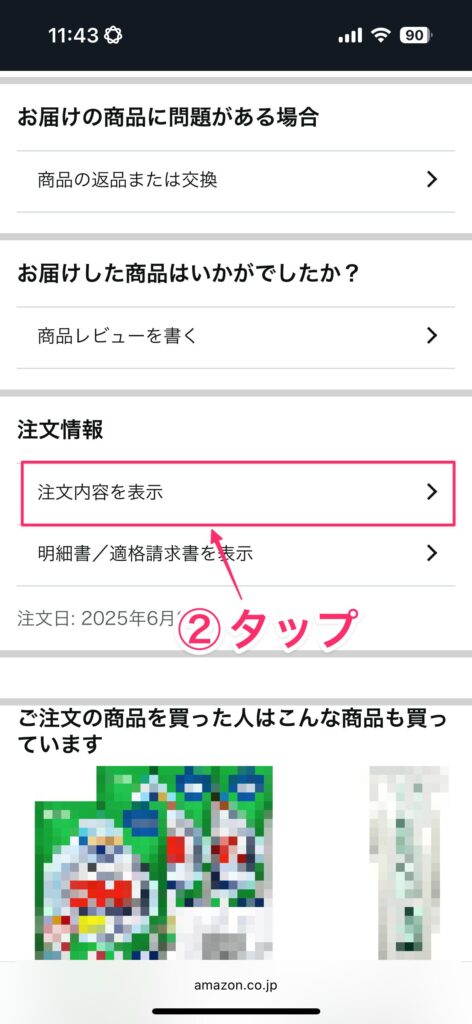
注文の詳細が表示されるので、「領収書/購入明細書」をタップします。領収書が表示されるので、「このページを印刷してご利用ください。」をタップします。
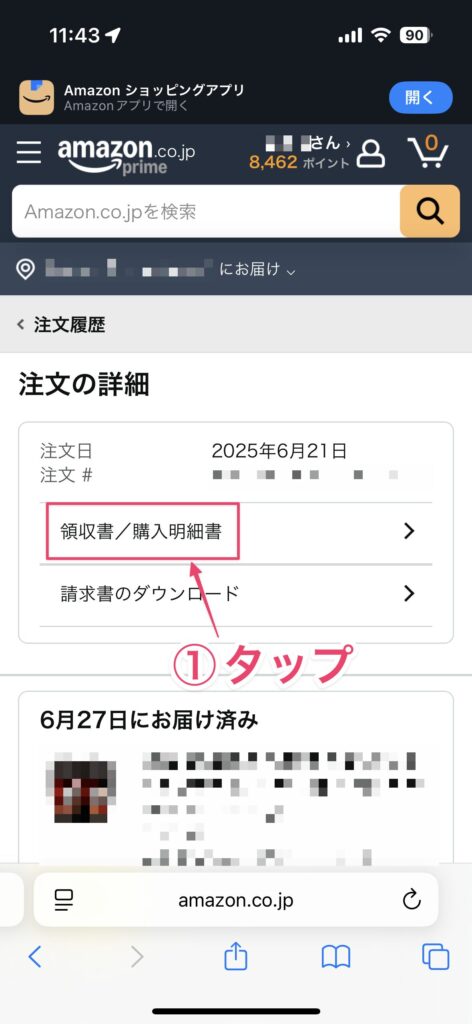
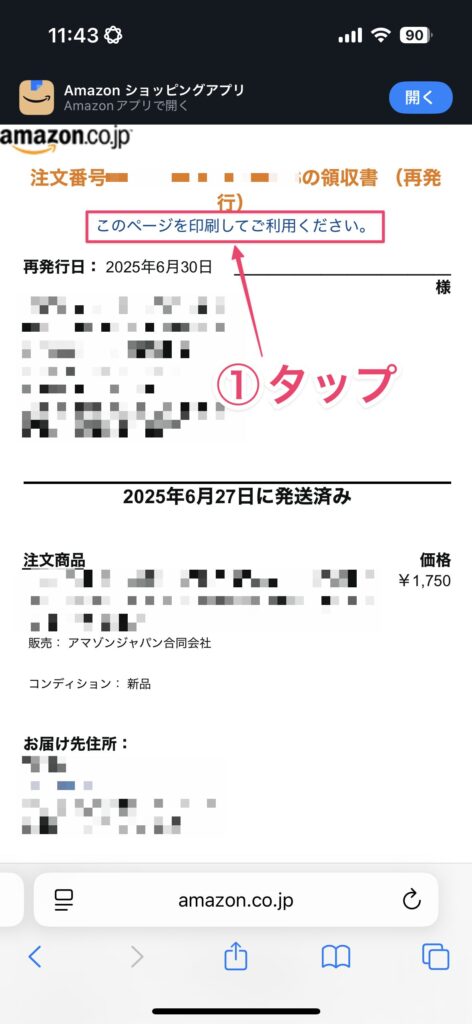
プリント画面が表示されるので、共有アイコンをタップします。表示されたメニューから「”ファイル”に保存」をタップします。
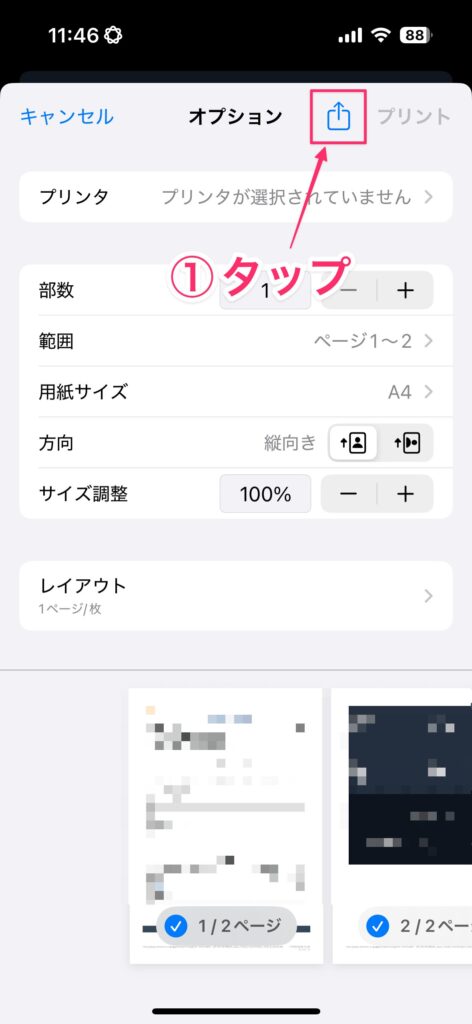
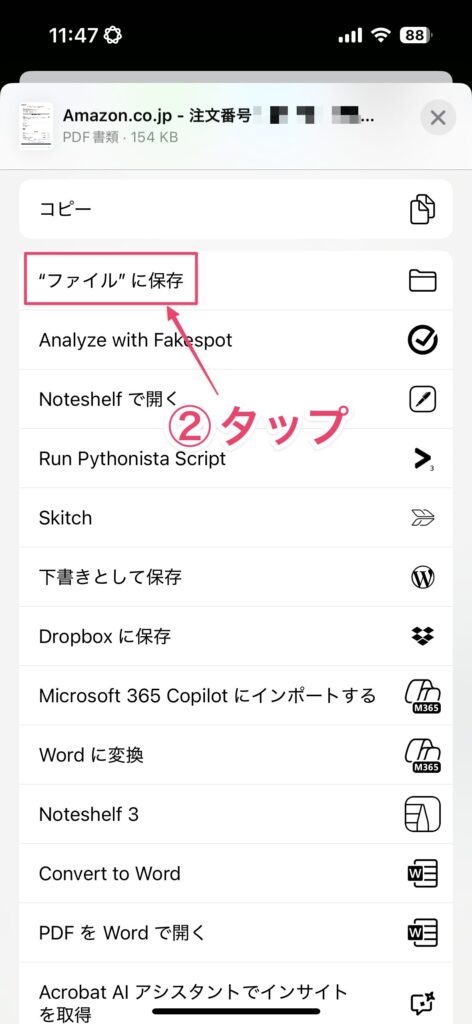
ファイルの保存場所を指定して「保存」をタップします。保存されたファイルをメッセージ・メール・AirDropなどでPCに転送して印刷するか、ファイルをネットプリントなどのサービスにアップロードして、コンビニなどで印刷します。
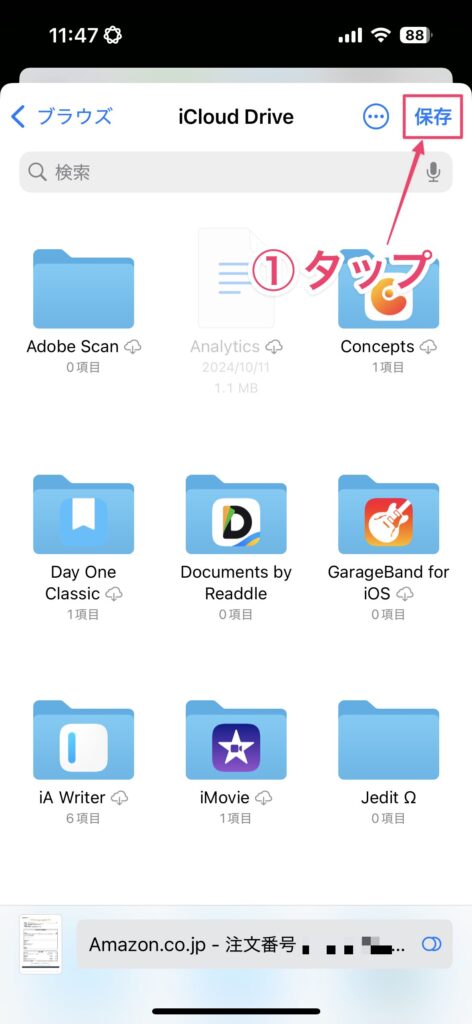
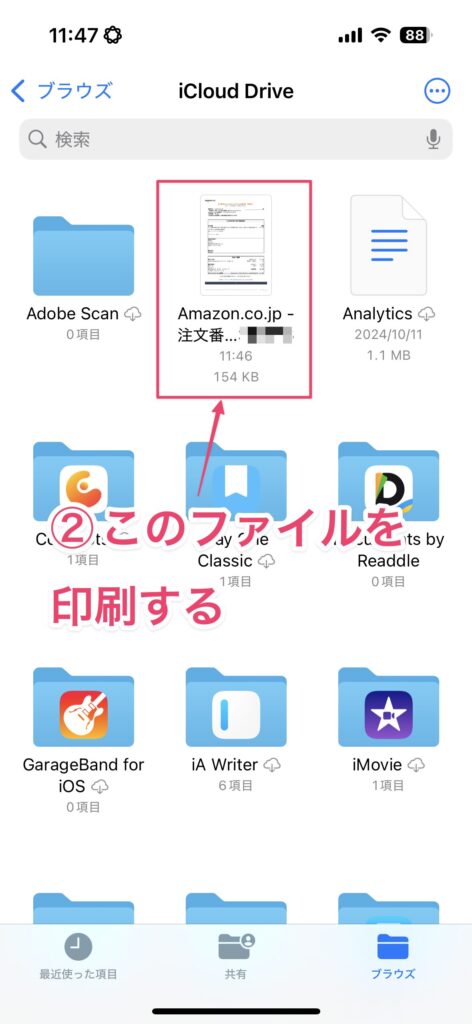
Amazonアプリでも同様の手順で領収書を表示できます。ただし、「印刷」や「PDF保存」などのメニュー自体が提供されていません。どうしてもアプリで表示した領収書を印刷したい場合は、アプリで領収書画面を開いて「スクリーンショット」を撮り、それをPCなどに転送して印刷します。ただし、この方法はあまり推奨できませんので、正式な印刷をしたい場合は必ずWebブラウザからAmazonにアクセスしてください。
2. URLに「legacy」を追加する
該当商品の注文詳細を開き、URLの「../gp/」の直後に「legacy/」追加すると領収書が表示されます。なお、この方法は非公式な手順ですので、将来的に使用できなくなる可能性があります。あくまでも自己責任にてご利用ください。
前述した方法で、PCサイトの注文履歴から領収書が必要な商品の「領収書/購入明細書」をクリックし、「注文の詳細」を開きます。
「注文の詳細」が表示されたら、URLの「/gp/」の直後に「legacy/」を追加してEnterキーを押します。
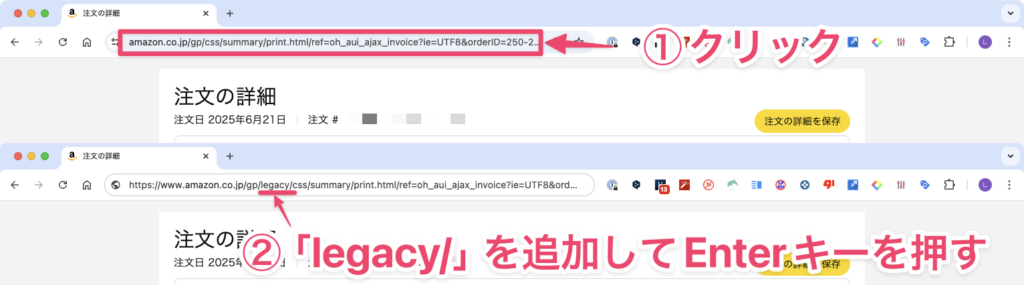
例: https://www.amazon.co.jp/gp/legacy/css/summary/print.html?...
これで領収書が表示されます。あとは、いつもと同じ手順で領収書を印刷してください。
3. カスタマーサービスに連絡(最終手段)
どうしても解決しない場合は、Amazonのカスタマーサービスに相談しましょう。
- 領収書の郵送対応をしてもらえるケースがある
- ただし、即座に解決するとは限らない
- 時間がかかる可能性を考慮して早めに連絡する
まとめ:当面はスマホアプリが最も確実
現時点では、スマホ・タブレットのブラウザでモバイルサイトから操作する方法が最も手軽で確実な対処法です。
Amazon側からは「仕様変更」という説明が出ているため、今後もPC版での従来通りの領収書表示は期待できない可能性があります。定期的にAmazonの公式アナウンスをチェックして、最新情報を確認することをおすすめします。
このトラブルでお困りの方は、まずはスマホからの操作を試してみてください。意外と簡単に解決できるかもしれません。
※なお、この記事は2025年6月30日時点での情報です。